Kui kasutate palju rakendusi ja iga rakenduse paljud protsessid töötavad korraga, on see nii lõpuks riputage süsteem üles või aeglustage süsteemi jõudlust ja järsku kuvatakse teade "Rakendus ei reageeri" viga. See tähendab, et praegu töötav rakendus ripub üles ja te ei saa seda ka sulgeda. Siis tuleb ülesannete halduri roll, kes saab programmi teie eest lõpetada. Kuid rakenduse sulgemiseks on palju viise ja selles artiklis näitame teile, kuidas saate sulgeda mis tahes rakenduse, kasutades Windows 11 süsteemi lõpptoimingut.
Sisukord
1. meetod: tegumihaldur
Samm 1: avage tegumihaldur
Vajutage CTRL + SHIFT + ESC klahvid klaviatuuril koos.
VÕI
Paremklõpsake Windowsil Alusta nuppu ja valige Tegumihaldur nimekirjast.
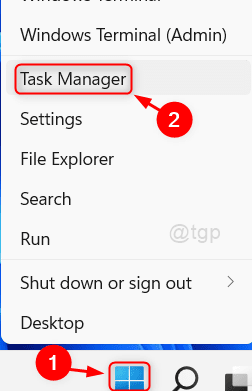
2. samm: Tegumihalduri aknas
Aastal Protsessid Vahekaardil Rakendused, mis praegu töötavad, on loetletud palju rakendusi.
Mis tahes rakenduse sulgemiseks valige rakendus ja paremklõpsake sellel (nt: - Kalkulaatori rakendus)
Seejärel klõpsake nuppu Lõpeta ülesanne kontekstimenüüst.
See suleb rakenduse edukalt, kui see ei reageerinud.
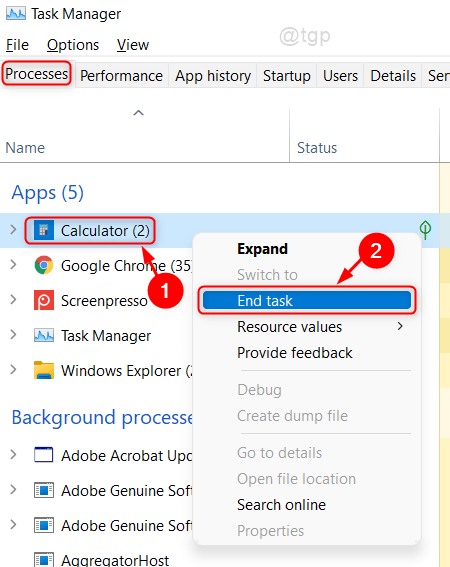
2. meetod: klaviatuuri otsetee kaudu
Rakenduse sulgemiseks, kui tegumihaldur ei reageeri / ei tööta, on kiirklahv.
Esiteks valige rakendus, klõpsates rakenduse aknal ja vajutage nuppu ALT + F4 võtmed koos, kuni rakendus suletakse.
See on esimene ja lihtsaim viis mis tahes toimingu lõpetamiseks, mis ei reageeri.

3. meetod: lõpetage ülesanne käsuviibaga
Samm 1: avage administraatorina käsuviiba rakendus
Vajutage Võida klahvi klaviatuuril ja tippige cmd.
Seejärel paremklõpsake ikooni Käsurida rakendus ja valige Käivitage administraatorina.
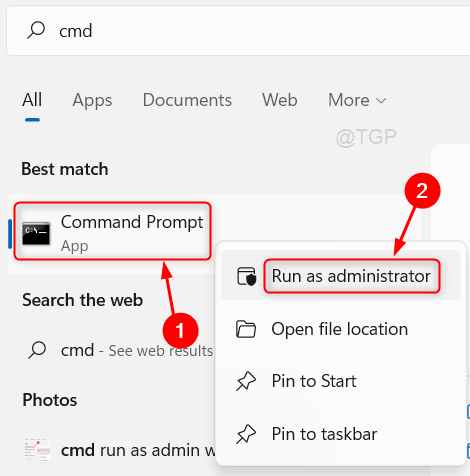
2. samm: käsuviiba tööriistas
Kõigi töötavate rakenduste vaatamiseks käivitage järgmine käsk.
Tüüp ülesannete nimekiri ja tabas Sisenema võti.
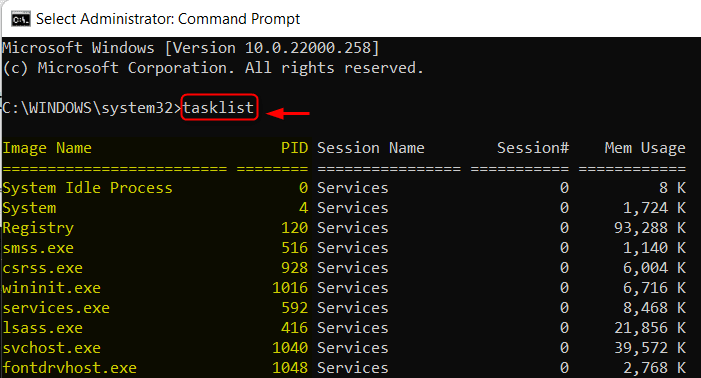
3. samm: Lõpeta ülesande käsk
Rakenduse sulgemiseks kasutame siin käsku TASKKILL.
Näiteks proovime sulgeda Kalkulaator rakendus (PID = 23316).
Tüüp TASKKILL /PID 23316 /F
Kui teil on vaja sulgeda palju rakendusi, tippige TASKKILL /PID 23316 1048 1592 1040 /F
kus 1048, 1592, 1040 on muude rakenduste PID ja /F on taotlus sunniviisiliselt lõpetada.
Lõpuks, hit Sisenema võti.
Märge:- Peate kontrollima mis tahes rakenduse PID-i käsurealt iga kord, kui proovite ülaltoodud käsku käivitada, sest PID muutub selle taaskäivitamisel.
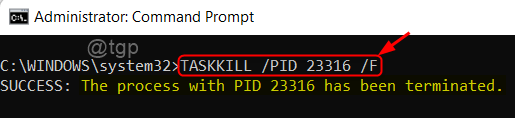
See sulgeb kõik rakendused, mille PID-d on mainitud käsus TASKKILL.
4. meetod: lõpetage mis tahes rakendus töölaua otsetee abil
Samm 1: minge töölauale, vajutades Win + D võtmed koos.
Seejärel paremklõpsake töölauaekraanil ja valige Uus > Otsetee.

2. samm: väljale Tippige üksuse asukoht
Kopeerige ja kleepige järgmine tee, nagu allpool näidatud.
Taskkill /f /fi "status eq ei reageeri"
Seejärel klõpsake nuppu Edasi jätkama.
3. samm: tippige otsetee sobiv nimi (nt. TaskKilli otsetee)
Seejärel klõpsake töölaual otsetee loomiseks nuppu Lõpeta.

Kõigi mittereageerivate rakenduste hävitamiseks topeltklõpsake sellel otseteel.
See on kõik poisid!
Loodetavasti oli see artikkel informatiivne ja jätke meile allpool kommentaarid, et teada saada, milline meetod teie jaoks töötas.
Täname, et lugesite.

